Pour une sécurité optimale, l’application Yuto se déconnecte automatiquement toutes les 24h. Ainsi, toutes les 24h, vous devez à nouveau saisir vos identifiants pour vous reconnecter. Cependant, dans Yuto, vous disposez d’une option qui peut s’avérer très utile. En effet, comme vous l’avez lu dans le titre, vous pouvez activer un déverrouillage par empreinte digitale. La première condition est que votre appareil mobile soit équipé que cette technologie ! La seconde condition est que votre empreinte digitale doit être enregistrée dans votre appareil. Car vous n’enregistrez pas votre empreinte dans l’application, c’est bien celle de l’appareil que Yuto utilise pour vous connecter. Ceci étant précisé, apprenons tout de suite à activer – ou désactiver – le déverrouillage par empreinte digital sur Yuto.
? Notez que nous illustrons cet article avec la version Android de Yuto. Malgré quelques différences de terminologies la procédure est la même sur iOS.
Étape 1 Tout d’abord, appuyez sur le menu 1 dans l’entête de l’application pour l’ouvrir. Ensuite, appuyez sur « Options » 2 puis, appuyez sur « Généraux » 3 dans le sous-menu.
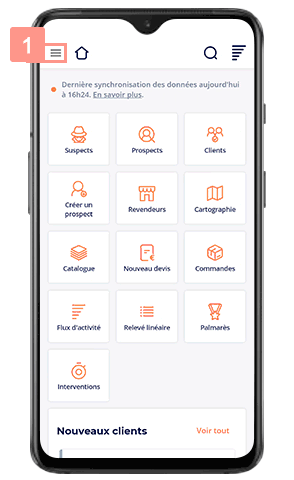
ℹ️ Sur iOS « Généraux » se nomme « Paramètres généraux ».
Étape 2 Maintenant, sur cette page appuyez sur l’option orange 4 en face du paramètre « Déverrouillage par empreinte ». Et enfin, sélectionnez l’option de votre choix dans la pop-up qui apparaît 5.
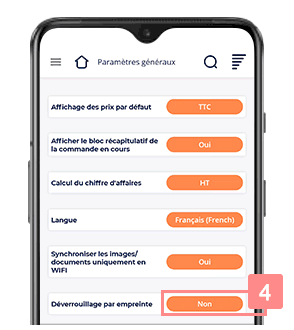
ℹ️ Sur iOS « Déverrouillage par empreinte » se nomme « Touch ID/Face ID ».
Parfait, vous savez maintenant comment activer et désactiver le déverrouillage par empreinte digitale de Yuto ! Si vous ne savez pas comment activer et configurer l’empreinte digitale sur votre appareil mobile nous vous recommandons les supports Google et Apple pour vous guider ! N’hésitez pas à modifier les autres paramètres présents sur cette page de Yuto selon vos préférences et vos besoins.